经过漫长的等待今天终于受到了microsoft customer support。俺可以开始使用微软最近推出的myphone功能了。
- 首先登陆https://myphone.microsoft.com
- 输入你申请时候留下的hotmail账号。如果已经得到批准就可以进入下面的页面,否则就是一个add list的按钮让你加入等待队列。我得到批准大概用了4天的时间。
![[02_28_09][11_40_30][Maxthon Shot]](data:image/png;base64,iVBORw0KGgoAAAANSUhEUgAAAggAAAD4AQAAAAChiiP+AAAAAnRSTlMAAHaTzTgAAAAnSURBVGje7cExAQAAAMKg9U9tCy+gAAAAAAAAAAAAAAAAAAAAgLcBP/AAARcJOwMAAAAASUVORK5CYII=)
- 点击install安装客户端
- 提示手机访问https://myphone.microsoft.com/install安装客户端
![[02_28_09][11_43_55][Maxthon Shot]](data:image/png;base64,iVBORw0KGgoAAAANSUhEUgAAAggAAAD9AQAAAADxR7JNAAAAAnRSTlMAAHaTzTgAAAAnSURBVHja7cEBDQAAAMKg909tDjegAAAAAAAAAAAAAAAAAAAAAF4NQToAAVklhGYAAAAASUVORK5CYII=)
- 启动我的i900。避免麻烦还是用microsoft自己的浏览器放弃了uc。不着到为什么用pc联机i900的时候无法登陆页面。用cmnet后就可以了。至于cmwap是否可以不清楚还没测试。

- 点击installation file下载MyPhone_Beta_WM_Professional.cab 我下载好了点击这里可以自己下载

- 开始了!

- 下一步

- 接受吧。不然还能怎么样?填写live id 登陆。然后提示正在登陆和配置“我的手机空间”。居然联机服务器失败。看cmnet能不能行!果然可以。看来大家要改上网套餐了。福建移动是有cmnet的套餐了。

- 配置成功开始选择同步方式,看说明不但可以同步日常的联系人、日历等更可以同步文档。这个功能不错但是对流量的要求可是不小啊!先来手动吧!

- “手动”下一步。这个还有点麻烦,为啥不能都同步的到一个地方。我的exchange服务器是设置的google的exchange 服务。这里顺便说一下google的exchange。google的是将联系人同步到gmail的联系人中。可以通过cmwap同步。但是日历就不可以了。而且联系人的关键时间不能同步到日历当中去。google有另外的同步日历的软件不过那个是和outlook同步的。软件叫Google Calendar

- 为了试验吧。先删除了google的exchange服务。然后下一步。选择同步的数据类型

- 然后下一步,下一步完成。开始进行同步。

- 同步开始。再次提醒如果失败请尝试cmnet。但是注意钱包!

- 大功告成现在登陆到http://myphone.microsoft.com看看吧!

- 登陆的界面,首先要选择时区。找不到北京,反正是东8就可以了。这也不计较了!
![[02_28_09][13_06_36][Maxthon Shot]](data:image/png;base64,iVBORw0KGgoAAAANSUhEUgAAAggAAAEBAQAAAAA1YGCbAAAAAnRSTlMAAHaTzTgAAAAnSURBVHja7cEBDQAAAMKg909tDjegAAAAAAAAAAAAAAAAAAAAAPg2QkIAAQjGaQQAAAAASUVORK5CYII=)
吃饭去了。我和小狗都饿了!

![[02_28_09][11_40_30][Maxthon Shot]](https://www.etzzy.com/wp-content/uploads/2009/02/02-28-0911-40-30maxthon-shot-thumb.jpg)
![[02_28_09][11_43_55][Maxthon Shot]](https://www.etzzy.com/wp-content/uploads/2009/02/02-28-0911-43-55maxthon-shot-thumb.jpg)
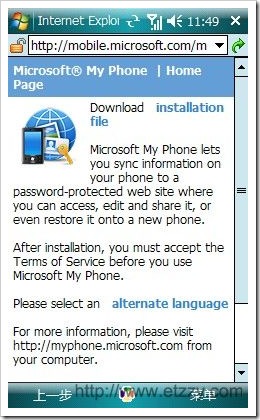
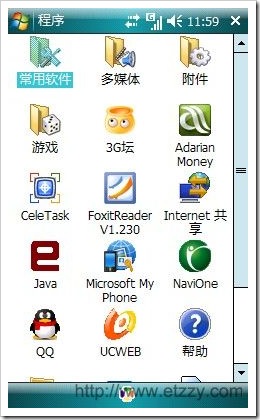
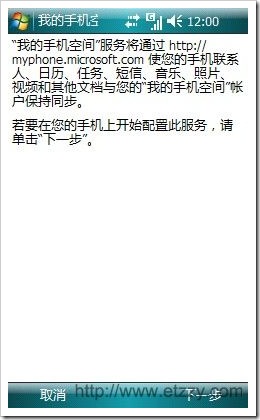
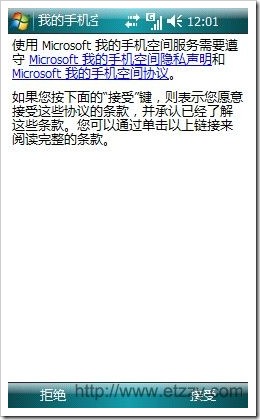
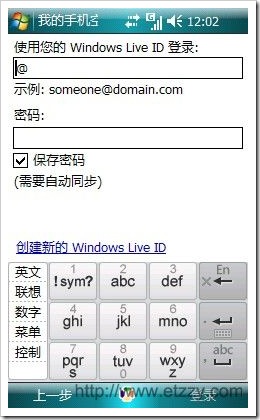
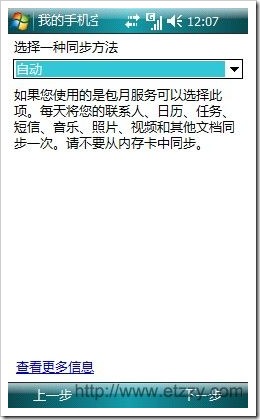
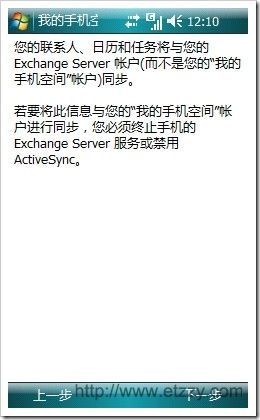
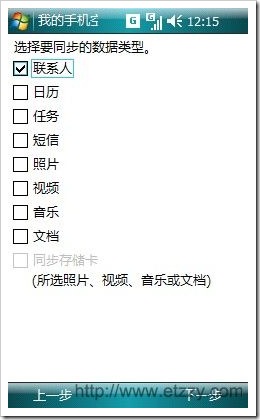
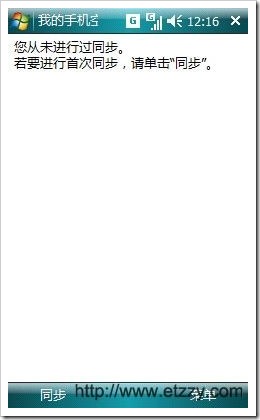
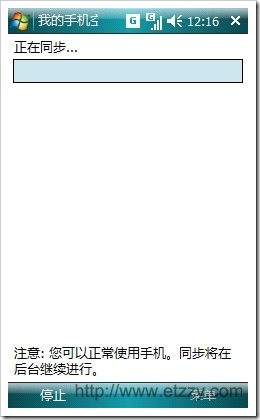
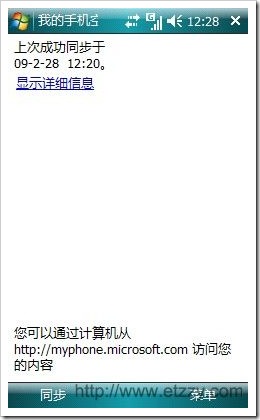
![[02_28_09][13_06_36][Maxthon Shot]](https://www.etzzy.com/wp-content/uploads/2009/02/02-28-0913-06-36maxthon-shot-thumb.jpg)
发表回复